こんにちは!スタイル・エッジの310です。
簡単に自己紹介をしますと
出身は愛知県、色んな意味で激動の時代を生き抜いてきた1985年生まれです。
帰宅後は3歳になる娘と、日々一緒にお風呂入る入らない論争を繰り広げています。
職歴は一風変わっておりまして
家屋の壁紙を貼る仕事、車のライン工場、パチンコ屋、バンドマン(楽曲制作/編集)、アパレルなどを経験し
前職は『ITコンサルタント』として、主にRPAツールを用いた業務効率化の提案、構築をしていました。
現在は『コーポレートエンジニア』として、ITサポートや端末、アカウントの準備といった基本となる業務や、AppSheetやRPAを用いた業務の効率化、自動化を担当しています。
はじめに
例えば、1名の入社申請が発生し、端末をお渡しするまで、どれくらいの時間を要していると思いますか?
弊社の場合ですと
- アカウント準備で約50分
- 端末準備で約30分
Wチェックを行う関係もあり、スムーズに進んだとしても1時間半はかかります。
またチェックを待つ=自分の業務が滞るため、強制的に複数の業務を同時進行する必要が出てきます。
こういった業務を効率化するべく、現在、RPAを用いた検証を進めており
アカウント準備に関しては、セルフチェックを含め10分~15分程度で完結できるようになりました。
今回はその経験から、RPAの入り口だけでも感じていただければと思い
1.RPAとは
2.事前の準備~構築まで
3.RPAのメリット
4.RPA導入前に考えること
をご紹介していきます。
1.RPAとは
詳細は割愛しますが、人がやっている業務をロボットに任せてしまおうということです。
例えば
のような定型業務は特に向いています。
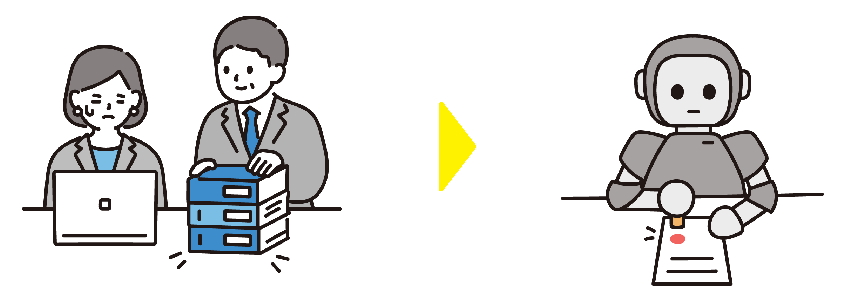
少し応用したモノとして
- 届いたメールの内容を判定し、テンプレートから自動返信
- フォルダ内に新規ファイルが追加されたら自動的にアップロード
といったロボットを構築することも可能です。
2.事前の準備~構築まで
実際に自動化しよう!となったら以下の順で進めていきます。
業務の可視化
→やっておくと構築が楽になります。手順を見直すことができるため、ナレッジ化やそもそもの効率化につながることもあります。自動化ツールの選定
→例えばフォルダ内のファイルの移動や結合だけであれば、VBS、VBAの方が圧倒的に速いというケースもあります。自社内のスキル保有者状況と相談にはなりますが、コスト、保守面を踏まえ、色々な方法を検討します。いざRPAの構築
→上記を経て、RPAで自動化をしよう!となったらいざ構築へ入っていきます。実際のUiPathでの構築画面は以下のようになります。
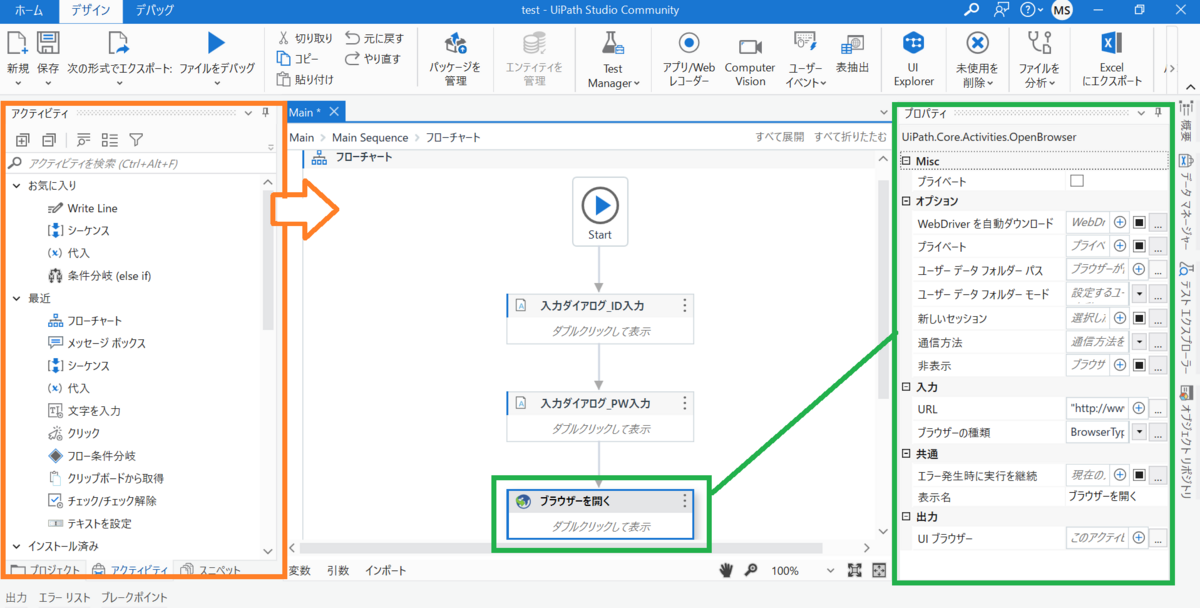
●画面左側にある【アクティビティ】と呼ばれる動作のパーツを
●画面中央の【デザインパネル】の部分へドラッグ&ドロップを行い
●画面右側の【プロパティパネル】で設定を行います。
※図ですと大量に設定項目がありますが、全部を設定するわけではなく、利用するブラウザであったり、入力された文字を変数に収納するかなど2,3か所設定するだけです。
あとはコツコツと組み立てていき
- 自身の環境で動作検証
- 利用部署(クライアント)環境での検証
- 必要に応じて修正、改善
という工程を経て、最終確認したらロボットの完成です!
RPAのツールによりますが
作成したロボットはZIPファイル等にまとめて共有するだけのため非常に共有も楽です。
細かな部分として
- 効果測定
- サイトやシステムの仕様変更時の保守やトラブル発生時の対応の取り決め
このあたりも行っておくと盤石です。
3.RPAのメリット
自動化したい!となったときに、マクロ、VBS、バッチのようなスクリプトやプログラムで補えるケースもありますが、プログラムを書けなくても、パーツを組み合わせるだけで誰でも構築できるというのは大きなメリットです。
また『Power Automate』や、諸条件はありますが『UiPath ※Community版』のような無料で使えるツールもあり、無料で使える=利用者が多い=情報が多いという好循環により、何か困ったときは調べれば大体の情報を見つけられるというのも大きなメリットかと思います。
無料版のRPAであれば、セキュリティ面、利用停止やサービス終了等のリスクを考慮し
問題ないと判断ができる場合は導入してもよいと思います。
もしも有料版のRPAを導入する場合、以下の3点は事前に確認、整理しておくことが大切です。
費用対効果と導入目的
RPAツールの導入では約50万~100万円前後と相応の金額が年間で発生してきます。
単純計算ですが、時間給2000円と仮定した場合、年間250時間以上の削減が見込めるか
または、費用相応のES(従業員満足度)向上 に寄与できるかといったところは大きなポイントになります。
RPAの導入意義として人手不足の解消という面もありますので、費用のみを見るのではなく『何をどうしたいか、どうなってほしいか』を定めておくことはとても大切なことではないでしょうか。
ライセンス形式
RPAツールによって、フローティング型ライセンス、ノードロック型ライセンスというものがあります。
フローティング型
概要:契約したライセンスの数だけ自由に使うことができるタイプ
メリット:様々な部署で利用することができ、柔軟な運用が可能
デメリット:ライセンス管理が必要、費用が高め
ノードロック型
概要:ライセンスと端末が紐づくタイプ
メリット:フローティング型と比較して安い、ライセンス管理が不要
デメリット:端末交換時に変更手続きが必要、専用端末を設けることになる
個人的な見解としてはフローティングライセンスの方がおすすめですが、開発は専門部署が行い、使うのは別部署という場合は
- 開発部署:フローティング(開発&実行の両方可能)
- 利用部署:ノードロック(実行のみ可能)
とする方法もRPAツールのライセンスによっては可能です。
ロボットの管理者
RPAに限らずですが、どこの部署がライセンスを管理するのか であったり
構築、保守は誰が行うのか など予め決めておく必要があります。
導入したものの、属人化してしまったり、野良ツールと化してしまっては
構築当初は良くとも、だんだんと改修が困難になり業務の変化についてこられなくなってしまいますので
ロボットの運用方針は固めておきましょう。
最後に
私自身まだRPAの構築歴は浅いのですがUiPath等のRPAツールではAPI連携が可能なものもあるため、非常に可能性を感じています!
無料版であれば、法人個人問わず利用ができますので
- プログラミングは難しすぎて挫折してしまった・・・※わたしもそうです( ^ω^)
- 何かデジタル技術による効率化の取り組みをやってみたい!
という方がいらっしゃいましたら、ぜひ試してみてはいかがでしょうか。
そんな私が働くスタイル・エッジでは
一緒に働く仲間を募集しています。
最近リニューアルされた採用サイト↓もカッコイイ作りになっていますので、ぜひご覧ください♪
https://recruit.styleedge.co.jp/